Зміст

У даній статті буде міститися керівництво, за допомогою якого ви зможете оновити ОС Debian 8 до 9 версії. Воно буде розбите на кілька основних пунктів, які варто виконувати послідовно. Також для вашої зручності вам будуть представлені основні команди для виконання всіх описаних дій. Будьте уважні.
Інструкція з оновлення ОС Debian
Коли справа стосується оновлення системи, то обережність ніколи не буде зайвою. З огляду на те, що при даній операції безліч важливих файлів може стертися з диска, необхідно віддавати звіт в своїх діях. У кращому випадку, недосвідчений користувач, який сумнівається в своїх силах, повинен зважити всі «ЗА» і «проти», в крайньому випадку &8212; необхідно беззаперечно виконувати інструкцію, яка викладена нижче.
Крок 1: Застереження
Перед тим, як приступати, слід застерегтися, виконавши резервне копіювання всіх важливих файлів і баз даних, якщо ви такими користуєтеся, так як в разі невдачі ви просто не зможете їх відновити.
Причиною такої обережності є те, що Debian9 використовує зовсім іншу систему баз даних. MySQL, яка встановлена в ОС Debian 8, на жаль, не сумісна з базою даних MariaDB в Debian 9, так що в разі невдалого оновлення всі файли будуть загублені.
Насамперед слід дізнатися, який саме версією ОС ви в даний момент користуєтеся. У нас на сайті є детальна інструкція.
Детальніше: Як дізнатися версію дистрибутива Linux
Крок 2: Підготовка до оновлення
Для того, щоб все пройшло успішно, потрібно упевнитися, що вам доступні всі останні оновлення для вашої операційної системи. Зробити це можна, виконавши по черзі ці три команди:
Sudo apt-get update
sudo apt-get upgrade
sudo apt-get dist-upgrade
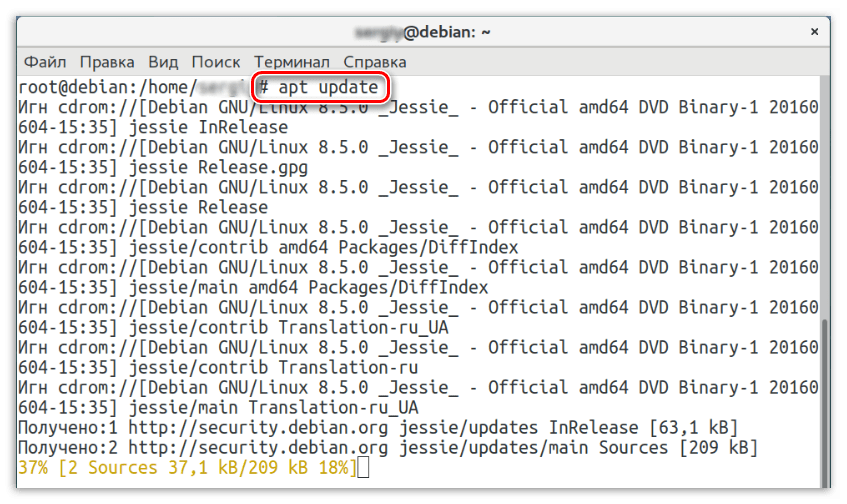
Якщо трапилося так, що на вашому комп'ютері присутній сторонній програмний софт, який не був внесений ні в один з пакетів або був внесений в систему з інших ресурсів, це значно знижує шанс на безпомилкове виконання процедури апдейта. Всі ці програми на комп'ютері можна відстежити за допомогою цієї команди:
Aptitude search '~o'
Слід видалити їх усі, а потім, використовуючи команду, представлену нижче, перевірити, чи правильно встановлені всі пакети та чи немає проблем у системі:
Dpkg -C
Якщо після виконання команди в &171;терміналі&187; нічого не відображається, тоді критичних помилок у встановлених пакетах немає. У тому випадку, якщо в системі виявилися неполадки, їх слід усунути, після чого перезавантажити комп'ютер, використовуючи команду:
Reboot
Крок 3: Налаштування
Цей посібник буде описувати лише ручну перенастроювання системи, а це означає, що ви повинні особисто замінити всі наявні пакети даних. Зробити це можна, відкривши наступний файл:
Sudo vi /etc/apt/sources.list
Примітка: в даному випадку для відкриття файлу буде використовуватися утиліта vi, що є текстовим редактором, встановленим в усі дистрибутиви Linux за замовчуванням. Вона не має графічного інтерфейсу, тому пересічному користувачеві буде важко редагувати файл. Ви можете скористатися іншим редактором, наприклад, GEdit. Для цього вам потрібно замінити в команду "vi" на "gedit".
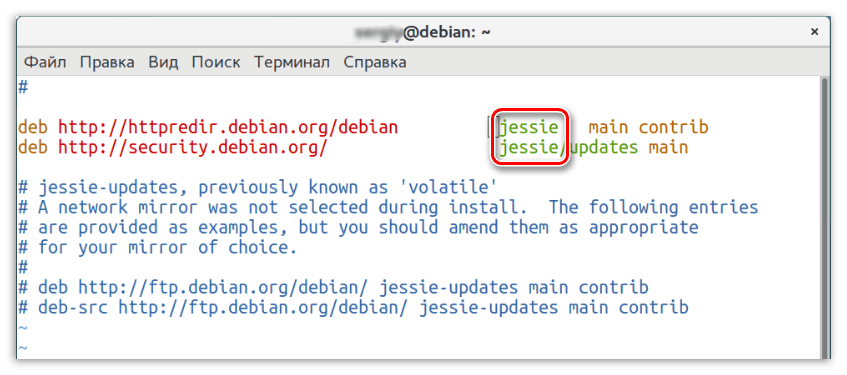
У відкритому файлі потрібно буде змінити всі слова «Jessie» (кодова назва ОС Debian8) на «Stretch» (кодова назва Debian9). У підсумку це повинно мати такий вигляд:
Vi /etc/apt/sources.list
deb http://httpredir.debian.org/debian stretch main contrib
deb http://security.debian.org/ stretch/updates main
Примітка: процес редагування можна значно спростити, скориставшись простенькою утилітою SED і виконавши команду, зазначену нижче.
Sed -i 's/jessie/stretch/g' /etc/apt/sources.list
Після всіх виконаних маніпуляцій сміливо запускайте оновлення репозиторіїв, виконавши в «терміналі» команду:
Apt update
Приклад:
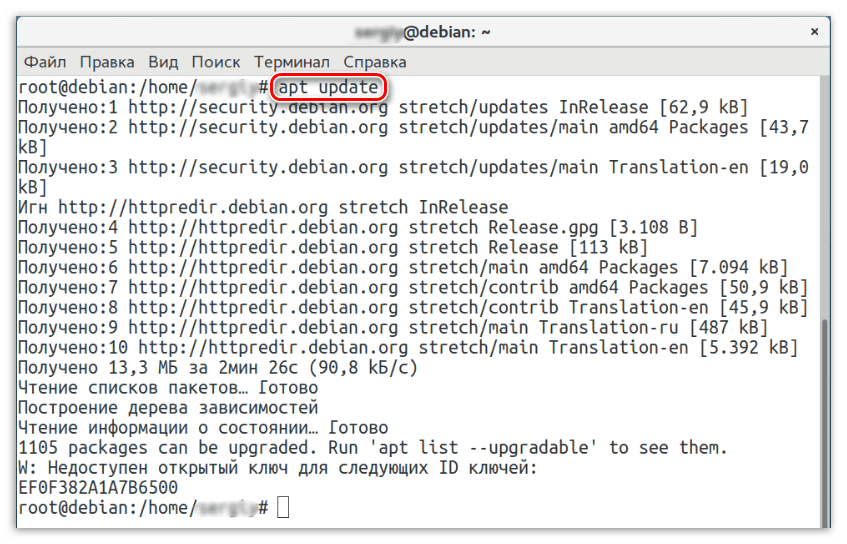
Крок 4: Встановлення
Для успішної установки нової ОС потрібно переконатися, що вам вистачить місця на вінчестері. Спочатку виконайте цю команду:
Apt -o APT::Get::Trivial-Only=true dist-upgrade
Приклад:
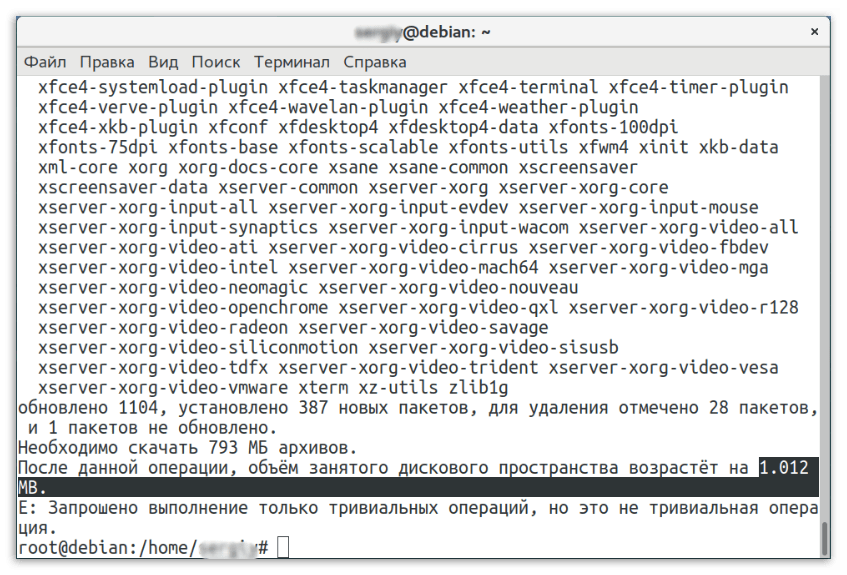
Далі, необхідно перевірити кореневу папку. Для цього можна скористатися командою:
Df -H
Порада: щоб з з'явився переліку швидко розпізнати кореневої каталог встановленої системи, зверніть свою увагу на стовпчик "змонтовано в" (1) . У ньому відшукайте рядок зі знаком “/” (2) &8212; це і є корінь системи. Залишається лише перевести погляд трохи левей по рядку до стовпця "Дост" (3) , де і вказано залишився вільне місце на диску.
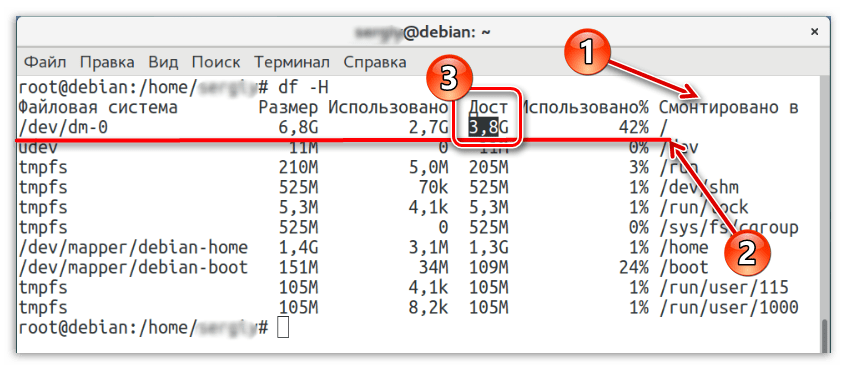
І тільки після всіх цих приготувань можна запускати оновлення всіх файлів. Зробити це вдасться, виконавши по черзі наступні команди:
Apt upgrade
apt dist-upgrade
Після тривалого очікування процес завершиться і ви можете сміливо перезапускати систему вже відомою командою:
Reboot
Крок 5: Перевірка
Тепер ваша операційна система Debian успішно оновлена до нової версії, однак про всяк випадок, варто перевірити ще кілька речей, щоб бути спокійним:
- Версію ядра за допомогою команди:
Uname -mrsПриклад:
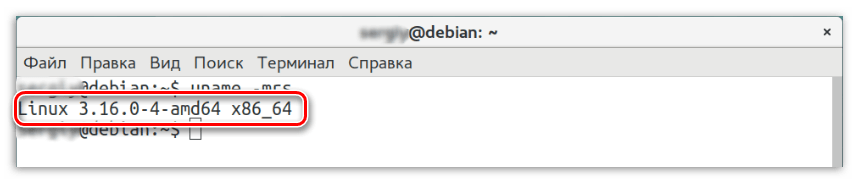
- Версію дистрибутива за допомогою команди:
Lsb_release -aПриклад:
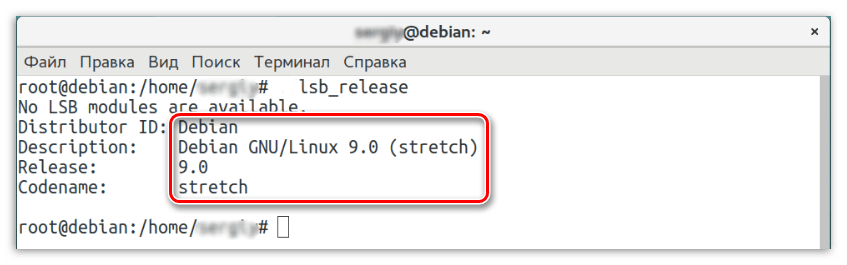
- Наявність застарілих пакетів, виконавши команду:
Aptitude search '~o'
Якщо версія ядра і дистрибутива відповідає ОС Debian 9, а застарілих пакетів не було виявлено, то це означає, що оновлення системи пройшло успішно.
Висновок
Оновлення Debian 8 до 9 версії — це серйозне рішення, але його успішна реалізація залежить лише від виконання всіх вищевикладених інструкцій. Наостанок хочеться звернути увагу на те, що процес оновлення досить тривалий, з огляду на те, що з мережі буде завантажуватися величезна кількість файлів, проте не можна переривати цей процес, інакше відновлення операційної системи не буде можливим.




